查看已经安装的python版本和相关路径信息的三种方法
作者:逆境清醒
Python是一门计算机程序编程语言,更是一种面向对象的动态类型语言,随着版本的不断更新和语言新功能的添加,越来越多被用于独立的、大型项目的开发,那么如何查看已安装Python版本和路径呢?我们通过这篇文章来了解一下
一、通过命令行模式查询
同时按window+R键,输入cmd,打开命令提示符窗口
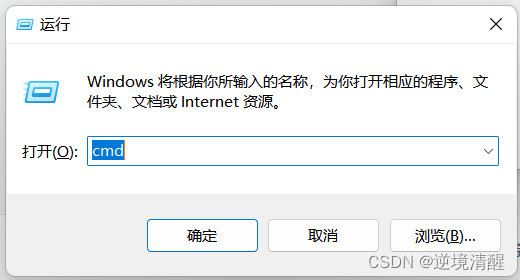
进入命令行模式
1、通过命令where python
1.1、输入命令:
where python
这将输出Python解释器的完整路径,例如我的电脑显示python安装目录信息如下:

1.2、通过以下命令可以查询当前环境中使用的Python版本:
python --version 或者 python -V
例如我的电脑显示python版本信息如下图:
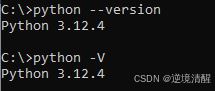
2、通过命令print(sys.executable)
2.1、输入命令python,进入python命令行模式:
python
2.2、导入sys库
输入命令
import sys
2.3、查询python安装路径
输入命令
print(sys.executable)
这将输出Python解释器的完整路径,例如我的电脑显示python安装目录信息如下:

2.4、我们还可以查询相关的其他信息
print(sys.version_info) print(sys.version)
二、在 Anaconda Navigator 中
anaconda中找python:
当我们在 Windows 上安装 Anaconda Python 时,Anaconda Python 的默认安装位置会安装在系统的用户目录中。具体的安装路径如下:
C:\Users\Your_Username\Anaconda3\
其中,”Your_Username” 是当前操作系统用户的用户名。因此,安装路径可能会根据不同的用户而有所变化。
我们可以在 Anaconda Navigator 中找到安装的信息。
打开 Anaconda Navigator 后,依次点击”Environments”,然后点击选择某个环境,可以看到右侧显示了每个环境下安装的包和Python版本。例如我电脑的python版本如下:
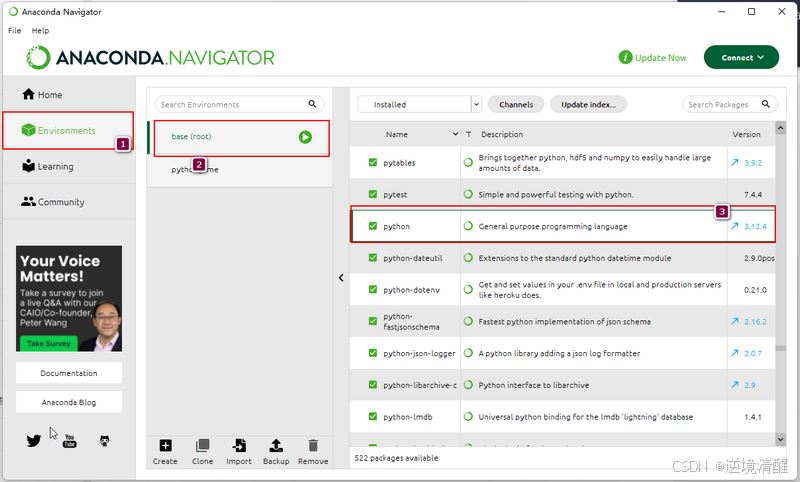
三、只安装python的环境下
我们可以通过设置控件面板查询。
电脑【系统属性】--》【高级】--》【环境变量】--》路径---》编辑---》编辑环境变量
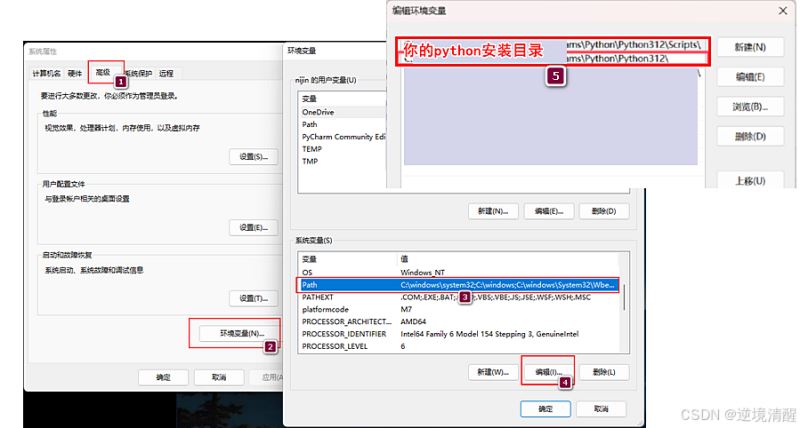
以上就是查看已经安装的python版本和相关路径信息的三种方法的详细内容,更多关于查看已安装python版本和路径的资料请关注脚本之家其它相关文章!
